
 Quando ci pensi, i nostri ambienti desktop Linux sono piuttosto intelligenti. Mentre Windows crea semplicemente una nuova cartella per un programma appena installato nel menu Start, l'ambiente desktop Linux organizza automaticamente tutte le applicazioni installate in diverse categorie. Quindi, se c'è un'applicazione che utilizza attivamente Internet, sarà più che probabile nella categoria Internet.
Quando ci pensi, i nostri ambienti desktop Linux sono piuttosto intelligenti. Mentre Windows crea semplicemente una nuova cartella per un programma appena installato nel menu Start, l'ambiente desktop Linux organizza automaticamente tutte le applicazioni installate in diverse categorie. Quindi, se c'è un'applicazione che utilizza attivamente Internet, sarà più che probabile nella categoria Internet.
Mentre questo sistema può funzionare molto bene, ci sono alcuni pacchetti che mettono i collegamenti in categorie che ritieni scorretti, altri potrebbero aggiungere una scorciatoia che potresti non volere (come per alcuni strumenti di sistema), e alcuni potrebbero non aggiungere un scorciatoia quando lo vuoi Questi sono solo alcuni dei molti motivi per cui potrebbe essere necessario accedere ai menu e aggiungere / modificare / rimuovere elementi, ma è possibile ottenerli tutti utilizzando un'applicazione chiamata Alacarte.
Installazione
Mentre questo è un po 'sorprendente per me, stranamente Alacarte di solito non è installato di default su molte distribuzioni, tra cui Ubuntu e Fedora. Per fortuna, tuttavia, è molto facile da trovare e installare. Nei tuoi rispettivi gestori di pacchetti per qualsiasi distribuzione, dovresti essere in grado di trovare l'applicazione sotto il nome del pacchetto alacarte . Gli utenti di Ubuntu possono anche utilizzare il terminale ed eseguire sudo apt-get install alacarte, mentre gli utenti Fedora possono eseguire sudo yum install alacarte .
categorie

Una delle grandi cose di Alacarte è che non c'è assolutamente nulla che non ti serva, ed è abbastanza evidente non appena avvii l'applicazione. Sul lato sinistro della finestra vedrai un pannello di tutte le categorie e sottocategorie disponibili attualmente esistenti. Non puoi fare nulla per le categorie nel pannello di sinistra se non navigare tra di loro, ma se fai clic sulla super categoria molto superiore chiamata Applicazioni, sarai in grado di cambiare le categorie nell'area principale della finestra. È possibile aggiungere una categoria all'interno di qualsiasi categoria in cui ci si trova attualmente utilizzando il pulsante Nuovo menu, mentre il pulsante Proprietà è per la modifica e il pulsante Elimina è, ovviamente, per la cancellazione.
Scorciatoie dell'applicazione

Quando si tratta di modificare le singole applicazioni che si trovano in ciascuna categoria, è necessario utilizzare i pulsanti Nuovo elemento, Proprietà e Elimina per ottenerle. Quando si modifica una scorciatoia, Alacarte richiede un nome e un comando da parte dell'utente, insieme a un commento facoltativo. Il comando può essere il nome dell'applicazione o il percorso dell'eseguibile del programma. Inserire solo il nome dell'applicazione nella casella di testo del comando funzionerà solo se esiste un eseguibile in / usr / bin con quel nome. Non dimenticare che puoi anche cambiare l'icona della voce scorciatoia in un'immagine personalizzata. A volte l'immagine cambia da sola dopo aver inserito il nome dell'eseguibile nella casella di testo del comando.
Altre caratteristiche
Naturalmente, ci sono alcune altre cose che puoi modificare anche tu. Ad esempio, è possibile aggiungere separatori nel caso in cui il sistema di menu li supporti, come Gnome 2 o MATE A Review of MATE: È una vera replica di GNOME 2 per Linux? Una revisione di MATE: è una vera replica di GNOME 2 per Linux? Il mondo degli ambienti desktop Linux è cambiato radicalmente da allora. È nato Gnome 3, Gnome 2 è stato essenzialmente gettato a lato, Gnome 3 è stato biforcuto per creare Cannella e così via. Tuttavia, Gnome ... Leggi di più, ma non Unity Unity - Un moderno desktop leggero per Ubuntu [Linux] Unity - Un moderno desktop leggero per Ubuntu [Linux] Leggi di più o Gnome Shell 3 motivi per cui Gnome Shell è meglio dell'unità di Ubuntu [ Opinione] 3 motivi per cui Gnome Shell è meglio dell'unità di Ubuntu [parere] Non si può assolutamente negare il fatto che ci sia stato un sacco di bisticci tra le persone su quale sia l'ambiente desktop il migliore. La discussione è stata ampliata e riorientata, non solo da Gnome vs .... Per saperne di più. Puoi anche nascondere le voci in modo che esistano in Alacarte, ma in realtà non appaiono nei tuoi menu. Puoi anche spostare gli elementi in alto o in basso nel menu, se la tua shell non alfabetizza l'elenco. Ultimo ma non meno importante, c'è un pulsante di ripristino per annullare le modifiche apportate.
Conclusione
Alacarte è fantastico per gli ambienti desktop basati su Gnome / GTK per gestire i menu e le voci all'interno. È la semplicità generale, ma l'efficacia non dovrebbe impedire a nessuno di utilizzarla per soddisfare le loro preferenze. Questa applicazione non funziona con gli ambienti desktop basati su KDE / Qt, ma ha i propri strumenti per occuparsi dei loro menu, chiamati kmenuedit.
Hai mai avuto bisogno di modificare uno qualsiasi dei tuoi menu? Alacarte è abbastanza buono per te, o usi qualcos'altro? Fateci sapere nei commenti!

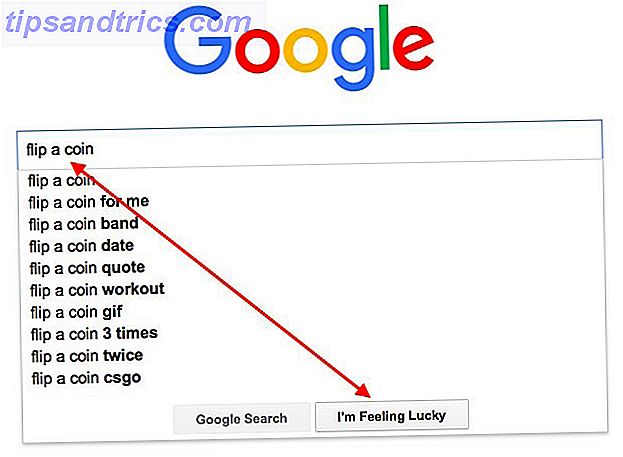
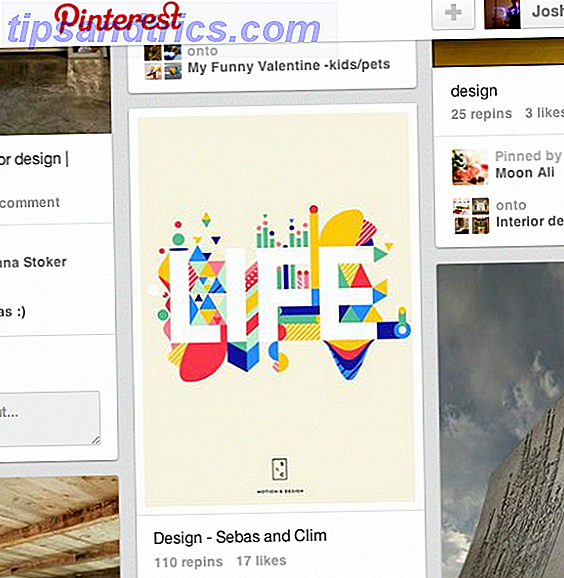
![I migliori AMA Reddit di tutti i tempi [Weird & Wonderful Web]](https://www.tipsandtrics.com/img/internet/501/best-reddit-amas-all-time.png)